アプリケーションを削除する
任意のアプリケーションを削除する方法について説明します。
- Dock の ScanSnap Manager のアイコン
 を、キーボードの「control」キーを押しながらクリックし、ScanSnap Manager のメニューから「設定」を選択します。
を、キーボードの「control」キーを押しながらクリックし、ScanSnap Manager のメニューから「設定」を選択します。
- ScanSnap 設定画面が表示されます。
- 「アプリ選択」タブで、[アプリケーションの設定]ボタンをクリックします。
- 「表示アプリケーションの変更」画面が表示されます。
- [設定]ボタンをクリックします。
- 「アプリケーションの追加と削除」画面が表示されます。
- 変更するアプリケーションを選択して、[削除]ボタンをクリックします。
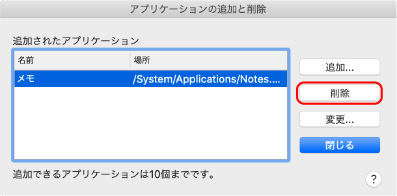
- 確認メッセージが表示されます。
- メッセージを確認して、[はい]ボタンをクリックします。
- 「アプリケーションの追加と削除」画面から、アプリケーションが削除されます。
- [閉じる]ボタンをクリックして、画面を閉じます。
- 「アプリケーションの選択」およびクイックメニューから、アプリケーションが削除されます。
ヒント
ScanSnap 設定画面の「クイックメニューを使用する」チェックボックスのチェックが外れている場合は、「アプリ選択」タブで[追加と削除]ボタンをクリックすると、「アプリケーションの追加と削除」画面が表示されます。